
תוכן עניינים:
- מְחַבֵּר John Day [email protected].
- Public 2024-01-30 09:18.
- שונה לאחרונה 2025-01-23 14:47.
לאחר שגיליתי שיש סימולטור טיסה מוסתר ב- Google Earth, חלק ממבחן בטא למשחק מקוון עתידי כלשהו, זה היה רק עניין של זמן (יומיים) עד שחשבתי לפרוץ את הסימולטור בקנה מידה קטן. לאחר שעשיתי טיסות NOE ולאחר ניסיונות נחיתה רבים, החלטתי שאני רוצה לטוס במקומות מוכרים יותר. מדריך זה יראה לך כיצד תוכל ליצור שדה תעופה חדש בכל מקום ולהמריא מהמיקום החדש. לאחר שכתבתי את ההוראה הזו, החלטתי לבחור באפשרות "מיקום נוכחי" ממיקום ההתחלה בחלונית ההגדרות. תוכל גם למקם מטוס בכל מקום שתרצה על ידי מעבר למיקום תחילה ולחץ על "מיקום נוכחי" כנקודת ההתחלה שלך. הקפד לסובב את הנוף לפני שתפעיל את הסימולטור או תתן לעצמך גובה או המטוס שלך ישר כלפי מטה, אם הגדלת קרוב מדי לאדמה ייתכן שלא יהיה לך מספיק גובה כדי לצאת מהדוכן. אם תיכנס לסימולטור כשהגובה שלך גבוה מ- 31, 500 רגל בערך, המטוס יהיה בדוכן, עד שהוא יגיע לגובה נמוך מספיק כדי לתמוך בטיסה, אבל הירידה לאטמוספירה מגובה כזה היא די מגניבה, אתה יכול להרים את האף למעלה כדי לראות את האופק המעוקל. נראה שהגובה הגבוה ביותר שניתן להתחיל בו הוא בסביבות 69, 300. דבר אחד שניתן להורות עליו הוא לפתוח לאחרים את הרעיון שנוכל לשלוט בדברים בהם אנו משתמשים בחיינו, בדברים המקיפים אותנו, ורעיון זה עשוי להוליד. רעיונות אצל אחרים והבנה של הדרך בה ניתן לחקור דברים.
שלב 1: סימולטור
גילוי סימולטור הטיסה, תכונה לא כל כך מוסתרת ב- Google Earth, כשסקרתי סיפורי עבר במאצין; העביר את התנהגותי לזמן מה. מצאתי היום את ההוראה שנכתבה על ידי ג'אר-בר בחזרה, לא ממש מוסתר עדיין הוסתר למישהו זה שלא בחן את כל אפשרויות התוכניות. כדי להגיע לסימולטור הטיסה, הפעל את Google Earth ולאחר העיתונות. ייפתח חלון אפשרויות, שבו תוכל לבחור אחד משני מטוסים ומיקום התחלה. התנועה והנוף הריאליסטי הנהדר הופכים את זה לסימולטור מהנה ששווה שעות בזבוז. שתי אפשרויות המטוס, בהיותו מטוס מטוס ה- F16 הרבה יותר מהר מה- SR22, גם מהירות ההמראה שונות באופן מובן; אז למתחילים, הייתי מציע את SR22 עד שתשיג את הסימולטור. אלא אם כן אתה כמוני ורוצה ללמוד להשתמש הכי מהר. אתה יכול לשים את המטוס בכל מקום על פני הגלובוס על ידי מעבר ראשון למיקום ואז בחירת האפשרות של מיקום ההתחלה ל"תצוגה נוכחית "השתמשתי בסימולטור לזמן קצר והצלחתי מאוד להגביל את הזמן המבוזבז … אני חושב איזה יום זה? עם זאת, בזבזתי קצת זמן בכתיבת המדריך הזה, בחירה שנערכה ברצון. לרשימת הקשות הקלה לטיסה בעיתונות הסימולטור. לסימולטור הטיסה יש רשימת שדות תעופה שאפשר לטוס ממנה, חלקם רחוקים מדי מהאזורים שרציתי לחקור, חיתוך המטוס וצפייה בו מעת לעת היה לא הדרך ליהנות מהחוויה. כמובן שכל לפני שהבנתי את הטעות שלי בהחמצת כפתור הבחירה שפתר את הבעיה.
שלב 2: קובץ הניתן לפריצה
הטיול הראשון שלי היה מסן פרנסיסקו לרדינג קליפורניה, מקום מפלט ישן. עוזב את נמל התעופה של סן פרנסיסקו, בהיותו הקרוב ביותר; טסתי ישר, דחפתי את צורבי האפטר ב- F-16 והגעתי לרדינג בזמן שיא. כשהגעתי לשם, טסתי מסביב, זמזמתי את השכונה. רציתי להיות מסוגל לטוס מכמה שדות תעופה ספציפיים כמו פלגסטאף כדי לטוס בגרנד קניון, כי זה יהיה אידיאלי. זה היה חסר חשיבות שהייתי צריך לפרוץ את מסד הנתונים ולהוסיף שדות תעופה משלי לרשימה. אחד הקבצים היה חייב להכיל את המידע לשדות התעופה, אם הוא לא בינארי אז יהיה ניתן לפריצה קלה מספיק. להפתעתי היה קל למצוא אותו ופשוט לפרוץ אותו. המקום הראשון שחיפשתי היה בספריית "קבצי התוכניות" של Google Earth, הממוקמת בתוך "C: / קבצי תוכנה / Google / Google Earth / res" בתוך הספרייה יש עוד ספריות למדינות שכל אחת מהן מכילה את נקודות ההתחלה עבור כל אחת מהמדינות. לא מה שמעניין אותנו אבל אולי נרצה להיות מודעים לקיומם, פריצה עתידית ?. מצא את הספרייה שנקראת "flightim" מיד ליד מדריך המיקומים ההתחלתי של איי פוקלנד; רמז - סדר אלפביתי. בתוך הספרייה "Flightsim" נמצאות חמש ספריות נוספות המסומנות בכותרת "מטוסים", "בקר", "הוד", "מקלדת" ו"פלנטה ", שכל אחת מהן מכילה קבצי".ini "המיועדים להגדרת הפרמטרים ש- Google Earth משתמשת בהם, כמו הגדרות בקר הג'ויסטיק. יחד עם חמש הספריות הללו יש קובץ יחיד בשם "Flightsim.ini" וזה הקובץ שאנו הולכים לשנות. הנה מה שנמצא בקובץ.ini, כל מה שעוקב אחר "%" הוא הערות: =============================== ===========================%% קובץ תצורת סימולציית טיסה.% Dt =.01% להפעלת סימולציה מהתצוגה הנוכחית, אם הכנסת הדגם לאוויר תביא לקריסה לאחר פחות מ -5 שניות, הניחו אותו על הקרקע% במקום זאת. אחרת, שים אותו באוויר בתצורת הגישה. T_crash_threshold = 5% להפעלת סימולציה מהנוף הנוכחי, אם אנחנו פחות מ -10 מטרים מעל פני הקרקע, הניחו אותנו על הקרקע. Agl_limit = 10% רגישויות שליטה בעכברים-- -ככל שהגבוה יותר כך הרגיש יותר.mouse_sensitivity_aileron =.1mouse_sensitivity_elevator =.1% תצורת ברירת מחדל של מטוס ומיקום ההמראה (אינדקס ברשימה למטה).default_configuration = 'F16'default_location = 27% דף עזרה ביחס לכתובת ה- URL הבסיסית של GE.keyboard_shortcuts_url =' Flightsim/index.htm '%% תצורות מטוסים. המרכיב האחרון בכל שורה הוא לתצורת בקר% המשחק העתידי.% Configurations = ['F16' 'מטוסים/f16.acf' 'planet/earth.ini' 'hud/generic.ini' 'keyboard/generic.ini' 'בקר/' בקר/generic.ini 'SR22' מטוסים/sr22.acf 'planet/earth.ini' hud/sr22.ini 'מקלדת/sr22.ini' בקר/'בקר/כללי.ini '] %% פורמט: שם קוד מסלול מסלול lat lon hdg% מחרוזות במרכאות, זוויות במעלות. קו הרוחב החיובי = צפון, חיובי% אורך = מזרח.% המראה_לוקציות = ['SABE' 'בואנוס איירס' '13' -34.553889 -58.425089 124.06 'NZCH' 'קרייסטצ'רץ' '02' -43.497446 172.522160 40.14 'EDDF' 'פרנקפורט' ' 07R '50.027659 8.534797 69.57' EDDH '' המבורג '15' 53.654087 9.975462 152.68 'VNKT' 'קטמנדו' 02 '27.684106 85.353379 21.80' HTKJ 'קילימנג'רו' 09 '-3.430112 37.058441 87.71' EG '51.186880 -1.043534 85.70' EGLL '' לונדון הית'רו '' 09L '51.477501 -0.484721 89.64' KLAX '' לוס אנג'לס '06R' 33.946810 -118.434667 83.44 'XCGX' 'מייגס' 18 '41.862985 -87.608226 177 מינסק '' 12 '53.869409 27.527960 125.54' KNUQ '' מופט '' 14R '37.424918 -122.054876 157.73' LFMT '' מונפלייה '' 13L '43.585941 3.956276 124.82' UUEE '' מוסקווה '25R' 55.977960 37.4 ניו יורק '' 13R '' 40.647358 -73.814497 120.84 'KPAO' 'פאלו אלטו' '13' 37.463741 -122.117653 141.81 'VNPK' 'Pokhara' '04' 28.196094 83.977091 39.59 'LOWS' 'זלצבורג' '16' 47.804735 12.9967 LSZS '' Samedan '' 21 '46.541291 9.889774 -151.15' KSFO 'סן פרנסיסקו' 28R '37.613579 -122.357234 297.94' ULLI 'סנט פטרסבורג' 10R '59.799851 30.218684 106.40' YSSY 'סידני' 25 ' 151.188634 -105.62 'ENVA' 'Trondheim' '27' 63.457726 10.941489 -89.69 'KTRK' 'Truckee Tahoe' '10' 39.324790 -120.152594 120.28 'LOWW' Vie nna '16' 48.111801 16.581348 164.23 16 '-41.318210 174.807468 -177.01' LSZH '' ציריך '' 16 '47.470166 8.539790 155.01] VAngleMin = -60VAngleMax = +30 ======================= ======================================
שלב 3: הפריצה
פתח את הקובץ "C: / program files / Google / Google Earth / res / Flightsim / Flightsim.ini" הוא אמור להיפתח ב- "Notepad" במחשב האישי אך אם לא, הקפד לשמור את הקובץ שהשתנה כטקסט קובץ בלבד, איננו רוצים לשנות את סוג הקובץ מכל דבר מלבד קובץ טקסט רגיל, ללא קידוד מיוחד. תמצא תצורות לסימולטור בראש הקובץ, סמל "%" הוא תוחם הערות שהופך את השורה העוקבת אחר הסמל לא מעובד על ידי מנתח התוכנית, גלול מטה ותמצא את רשימת שדות התעופה שיכולים להיות נבחר על ידי סימולטור הטיסה. הם נמצאים במערך שנקרא takeoff_locations . אלה הנתונים שהסימולטור קורא במהלך האתחול שלו, כעת עלינו לפענח את המאוחסן בכל אחד ממקומות המערך. ישנם שישה נתוני נתונים לכל מיקום שדה תעופה, בואו נסתכל על אחת מערכי המערך ונפענח את הנתונים כדי שנוכל לשנות אותם בצורה נכונה. הערך הראשון ברשימת המערכים הוא לבואנוס איירס, הנה מה שכל אחת מנתוני הנתונים הללו מייצגת: 'SABE' 'בואנוס איירס' '13' -34.553889 -58.425089 124.06'SABE '= קוד שדה תעופה, אם כי אינני יודע מה מייצגת האות הראשונה וממילא אינה חשובה. 'בואנוס איירס = שם המיקום של שדה התעופה. '13' = מספר המסלול. למי שלא טס או שלא היה לו ניסיון בתעופה, מספרי מסלול נמל התעופה מתייחסים לכותרת המצפן של המסלול. מסלול זה פונה ל -130 מעלות, מסלול '34' מצביע לכיוון 340 מעלות על המצפן. -34.553889 = הערך העשרוני למיקום ההתחלה של Latitude. זה החלק המסובך מכיוון שהוא בפורמט עשרוני ולא בפורמט הסטנדרטי של הקואורדינטות שתקבלו מ- Google Earth. -58.425089 = הערך העשרוני למיקום ההתחלה של אורך. 124.06 = כותרת המטוס במעלות. אחד החששות שלי היה שרשימת המערכים תתוקן על ידי הגדרה אחרת שתגרום להצפה בשל אורך הרשימה. פריטים; לא המקרה. רשימה זו היא דינאמית והתוכנית מקצה את שטח נתוני שדות התעופה הנוספים ברשימה עם האתחול, כך שלא נצטרך לשנות כל חלק אחר של הקובץ או קובץ אחר על מנת לאפשר את גודל מערך ההמראות_המראות. יכול להיות מגבלה על מספר שדות התעופה שנוספו לרשימה אבל עדיין לא הגעתי לתקרה הזו עם רק 7 כניסות חדשות. התמונה לשלב זה מציגה את קו הרוחב 38 מעלות 57 '33.83 "ואורך או 95 מעלות 15' 55.74 ". בעת יצירת התמונה למדריך זה גיליתי שדרך קלה להשיג את הקואורדינטות למיקום היא להניח סיכת דחיפה או "סמן" במקום בו ברצונך למקם את מיקום ההתחלה של שדה התעופה שלך. לאחר מכן לחץ באמצעות לחצן העכבר הימני על סיכת הדחיפה ובחר נכסים, הוא יביא את רשימות המאפיינים ותחת הכרטיסייה תצוגה, ניתן לבחור ולהעתיק את קו הרוחב והאורך.
שלב 4: קבלת והזנת נתוני שדות התעופה
באמצעות Google Earth (גרסה 4.2.0198.2451 (בטא)) ערכי הקואורדינטות ממוקמים בחלק השמאלי התחתון של המסך בסרגל הנתונים, אין לי את הגירסה העדכנית ביותר, כך שלא יכולתי לומר היכן הנתונים נמצאים. המידע המוצג על המסך הוא בפורמט הסטנדרטי של קווי רוחב ואורך עם מעלות, דקות ושניות. הבעיה עם זה היא שרשימת המערכים משתמשת בגרסה עשרונית של הנתונים. המרה מ מעלות, דקות, שניות, לערכים עשרוניים היא קלה, ואינה דורשת שום מתמטיקה מצידך. ראשית בחר שורה אחת של נתונים ממערך ההמראה , הקפד ללכוד את כל הטקסט והפיסוק, הקש כדי להעתיק ולשים את הסמן בסוף השורה שהעתקת ובלי שום דבר נבחר לחץ על כדי לעבור מעבר חדש קַו. זה מקל על הוספת הנתונים שלך באמצעות העותק כתבנית. בנוסף אם עשית משהו לא בסדר, הסימולטור פשוט יכניס אותך למקום אחר; אם הרשימה ריקה בעת הפעלת הסימולטור, התבלבלת בכניסת הנתונים שלך. ראשית עלינו להיכנס לאתר בו אנו הולכים להשתמש כדי לבצע את ההמרות של הקואורדינטות שלנו לצורה עשרונית. עבור אל https://www.fcc.gov/mb/audio/bickel/DDDMMSS-decimal.html. תראה קופסה בצבע סלמון עם הכיתוב "מעלות דקות שניות עד עשרוניות" כעת ב- Google Earth שים סמן היכן ברצונך להתחיל, לחץ באמצעות לחצן העכבר הימני על הלחצן ובחר מאפיינים. כעת העתק את קו הרוחב והאורך והדבק אותם בשדות המתאימים שלהם באתר ההמרה. הזן כל אחד מערכי הקואורדינטות בתיבות המתאימות שלהם לרוחב ולאורך ולחץ על "המר לעשרוני" ואז קח את התוצאות והזן כל אחד מהערכים האלה במיקום עבור הערכים המתאימים שלהם במיקום התעופה החדש שלך. יש להוסיף לתחתית הרשימה או להוסיף בין נמלי תעופה אחרים, אבל אני לא אוהב לטשטש את השינויים שלי על ידי ערבובם. שמור את הרשימה ולאחר מכן הפעל את Google Earth. חשוב שתפעיל את Google Earth לאחר שתשנה את הקובץ מכיוון שקובץ ".ini" נקרא בעת הפעלת התוכנית. רשימת שדות התעופה אמורה להכיל כעת את האתר החדש שלך, בחר בשדה התעופה שלך ולחץ על "התחל טיסה". אם נראה ששדה התעופה שלך לא פועל ו- Google Earth לוקח אותך לצד הרחוק של כדור הארץ, ייתכן שפספסת סימן (-) על עמדת הקואורדינטות שלך. הסיבה לכך עשויה להיות ברורה לחלקם; כדור הארץ מחולק לחצאים עבור כל אחד מצמדי הקואורדינטות, מזרח ומערב לקו האורך וצפון ודרום לקו הרוחב. אם שדה התעופה שלך נמצא בחצי הכדור הדרומי, הערך העשרוני עבור Latitude צריך להיות בעל סימן (-) מול הערך כגון -34.553889. אם האורך שלך ממוקם במערב בהתייחס לאורך אורך, יש לחתום על הערך. הוסף את השלט ואתה צריך להיות ממוקם בדיוק במקום שציפית. להלן דוגמה, והמקום בפועל בו בדקתי לראשונה את הפריצה שלי. רציתי לחקור את שטחי הדריכה הישנים שלי, ואת האזור של המדינה הזו, שהיא מקום נפלא לחיות בו אם אתה אוהב את החוץ; רדינג קליפורניה. שדה התעופה הבינלאומי הענק נמצא מזרחית לעיר וממזרח לאנטרפרייז, פרבר של רדינג. התאמות המסלול בנמל התעופה הבינלאומי רדינג היו ברוחב של 40 מעלות 30 '5.0394 "ואורך של 122 מעלות 17' 41.028". שים לב שאורך האורך הוא קריאה הוא ערך לא חתום אך Redding נמצא בבירור במערב, כנראה ש- Google Earth מציג את הערכים האלו מוחלטים כך שאין סימן על הקואורדינטות ב- Google Earth. ניתן להוסיף את השלט כאשר אתה חותם את הערך במערך או במחשבון ההמרות לפני החישוב, שינוי הסימן מוסיף או מחסר 180 מעלות לערך או ממנו. ונתן לשדה התעופה את התווית הראויה לו. המספר בקצה המסלול כתוב "34", הזנתי את הערך 340 לייצג את הערך על המצפן. 340 מעלות לא יישרו את המטוס ישירות עם המסלול (מי יודע אולי בגלל ירידה) אז הוספתי כמה מעלות כדי לסובב את המטוס לכיוון הצפון. 360.00 סידר את המטוס על המסלול ושמחתי. להלן הערך האחרון לשדה התעופה הבינלאומי של רדינג: 'RIAP' 'רדינג בינלאומי' 34 '40.5014 -122.294731 360.00 שמור את הקובץ והפעל את Google Earth. לאחר ש- Google Earth יאתחל לחץ על הכניסה לסימולטור הטיסה. מבקש יפתח, בחר מטוס ולאחר מכן בחר את שדה התעופה מהרשימה ולחץ על התחל טיסה. אתה יוצב על המסלול לכיוון צפון. יגדיל את המצערת, מפחית את המצערת. השתמש כדי להציג רשימה של פקודות המפתח להטסת המטוס.
שלב 5: טיסה טובה
הערה: השתמש במקשי המפתח בעזרה אם אתה מעוניין להטיס את המטוס כמו מטוס אמיתי, עם תשומות שליטה מתואמות וביצוע פניות מתואמות, כלומר תנועות הגה ומקל. יותר טוב, כפי שאני בוודאי אצטרך לעשות כעת, קנה מקל; או להכין אחד. לטוס NOE (תנומה של כדור הארץ) הוא מאוד מהנה ומאתגר, ובנוסף אם אתה פולט את זה למסך הגדול, התחושה עוצרת נשימה. טס דרך עמקים וצצה מעל צמרות הרים, והתקרב במורד המדרון הנגדי, כיף מדי. טסתי לאגם המכתש שבו בילינו אני ומשפחתי שבוע בקיץ שעבר. הטיסה הייתה נחמדה, מזג אוויר טוב, נראה שמזג אוויר מעופף טוב בכל מקום בגוגל, ממש "יום סטנדרטי". למרות שאהבתי את הטיסה וראיתי הרבה מקומות שהייתי בהם, מאוד רציתי להמריא קרוב יותר לאגם; מה דעתך מתוך הקדרה? בטח, זה שטוח. להלן הקוד לשדה התעופה באגם. הערה: הכותרת מכוונת ישירות לכיוון ספינת הפנטום ויש מספיק מקום להגיע למהירות אוויר ממריאה; הנה הרישום של נמל האוויר במכתש 'CRAP' 'נמל האוויר של מכתש' 'WL' 42.930692 -122.142108 120.00 - לא יכולתי להתאפק עם קוד שדה התעופה, אם כי המקום הזה הוא כל דבר אחר. עכשיו אם הם יכולים רק לעשות את זה אופציה מרובת פליירים שנוכל לטוס ביחד מתישהו; עד אז טיסה מאושרת.גראוויטי בוי - אמן, האקר, מתעסק, חבטה. ================================== ================== מיקומים נוספים והערות וטיפים נוספים: רוצה לעשות טיסות קניון, עבור אל הקניון הטוב ביותר אי פעם 'FLGS' 'Flagstaff' '21' 35.145592 -111.663578 220.00 לא אחראי להרעלת קרינה 'חם!' 'צ'ורנוביל' 30 '51.372056 30.102944 330.00 Oui' PCDG 'פריז צ'ארלס דגל' 02 '48.717719 2.376828 21.00 הערה: יש משתנה שיצביע על שדה תעופה ספציפי ברשימה כשדה התעופה המוגדר כברירת מחדל. זהו אינדקס למערך המתחיל במיקום המערך [0], כך שבמקום להזיז פריטים ברשימה, פשוט הזן את הקיזוז לפריט הרשימה. לדוגמה הגדרתי את default_location = 27 כך שיצביע על שדה התעופה הבינלאומי רדינג כברירת מחדל כך שבכל פעם שאפעיל את התוכנית אוכל להתחיל לטוס מבלי לבחור את נמל התעופה.טיפ: אם אתה מתעניין בטיסות למרחקים ארוכים ורוצה צור כמה משואות לטיסה מנקודה לנקודה, בתוך Google Earth ומחוץ לסימולטור הטיסה, הצב סיכות אגודל (סמנים) למשואות, ניתן לראות אותן במרחק של כ -230 קילומטרים משם. מהקצה הצפוני של מפרץ סן פרנסיסקו יכולתי לעשות החוצה את המשואות עד לרדינג וגובה גבוה יותר מקל עליהם לראות.זהו IFB עבור I Follow Becons עף, טוב יותר מאשר IFR = אני עוקב אחר כבישים! מסע הבכורה שלי לרדינג היה ללא משואות וטסתי ישר לעיר הבינלאומית ההיא. כמו כן שמתי לב שאם תוסיף סימן במרכז העיר, שם העיר יופיע בסימולטור. התמונה למטה היא ממפרץ סן פרנסיסקו והמגדלור נמצא בסקרומנטו במרחק של כ- 74 מייל. ניתן גם להציב שדה תעופה מתחת לפני הים באמצעות Google Earth 5.0, להפעיל את פני המים ולצול צוללת במהירות כמו זה שב מסע אל קרקעית הים. "וטוס במורד התעלות עם הדגים. עצה אחרונה וטובה: אם אתה מחזיק את האצבע מעל מקש" C ", כאשר אתה גומר את המטוס, לחיצה על מקש זה תרכז את הפקדים ותעשה ההרגשה חלקה ומקצועית. בלי המפתח הזה, לא הייתי מצליח לנחות כל כך מהר.גראוויטי בוי - אמן, האקר, מתעסק, חבטה.
מוּמלָץ:
בהירות מסביב מזכירה מכונה: 3 שלבים
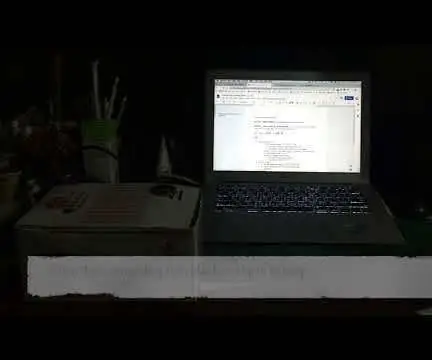
בהירות סביב מכונת תזכורת: אודות מכונה זו: אם הסביבה שלך כהה מדי שעלולה לפגוע בעיניך, יהיה צליל שיזכיר לך
חדר חסה לחלל להדרכה- רובוטיקה בתיכון של חברת תעופה: 8 שלבים

חדר חסה לחלל להוראה- רובוטיקה בתיכון של חברת תעופה: זהו מדריך שנעשה על ידי שלושה תלמידי תיכון שנרשמו לשיעור רובוטיקה. ניצור חדר לגידול חסה בחלל לתחרות הגדלת מעבר לכדור הארץ על ידי נאס"א. אנו הולכים להראות לך כיצד ליצור את המיכל. בואו נה
מסביב לעולם (גלובוס חכם): 5 שלבים

מסביב לעולם (גלובוס חכם): פרויקט זה נוצר לקורס MIT, Intro to Making (15.351). הפרויקט שלנו, שכותרתו "מסביב לעולם", הוא עולם חכם המגיב למשתמש שנכנס לעיר למסוף. ברגע שנכנסת לעיר, הגלובוס מסתובב על מנוע המחובר ל
שעון זמן מסביב לעולם: 5 שלבים (עם תמונות)

מסביב לשעון השעון העולמי: בין אם הוא חובב עולמי ובין אם רק מעוניין לדעת מה השעה לפני ביצוע שיחת הלילה המאוחרת, שעון עולמי בן 5 אזורים מתאים לחשבון. מכיוון שקיבלתי כמה תצוגות 7 ספרות נוספות TM1637 במשלוח האחרון שלי, החלטתי להרכיב שעון ל
פריצת קסדת תעופה סובייטית SHZ-84: 4 שלבים (עם תמונות)

פריצת קסדת תעופה סובייטית SHZ-84: לאחרונה קניתי קסדת SHZ-84, רק כדי לגלות שהאוזניות שלה לא עובדות … אז החלפתי אותן
